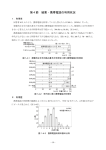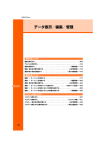Download 1 - NTTドコモ
Transcript
ます。 ト通信料無料 たん かん に な こん くホン! らくら eサイト) 合わせ先にご相談く か ん た ん 操 作 ガ イ ド 先 (無料) ’07.7 1 まずはここから P4 ません。 ディスプレイの見かたや電話 番 号 の 確 認 方 法 、文 字 入 力などを説明します。 れます。 上、お間違いのない 添付の「全国サービ ださい。 2 たのしく使おう P20 電話やメール、カメラ、電話 帳の登録方法などの基本 操作を説明します。 3 もっと使おう P61 テレビ電話、音声読み上げ、 iモード、GPS機能などの 少し高 度 な 機 能を 説 明します。 PRINTED WITH SOY INK TM Trademark of American Soybean Association ’07.7 07.7 2 CA92002-5141 このたびは「FOMA F883iES」を ご利用いただきまして、まことにありがとうございます。 かんたん操作ガイドは、携帯電話をはじめてお使いになる方のために、初歩的な知識や操 作のみを、簡単な表現でわかりやすく説明しています。 また、携帯電話をはじめてお使いになる方に基本的な操作を教える場合にもご利用いただ けます。 操作方法が複数あるときは代表的な操作をひとつだけ記載しています。 FOMA F883iESには、操作を音声で読み上げる「音声読み上げ機能」が付いていま す。この機能の内容および設定方法については、本書p.64「音声読み上げを使おう」 をご覧ください。 F883iESの説明書は、『かんたん操作ガイド(本書)』と『取扱説明書』の2冊で構成 されています。FOMA F883iESのすべての機能について知りたいときは、別冊の『取扱 説明書』をご覧ください。 本体付属品および主なオプション品について ■本体付属品 ■主なオプション品 FOMA F883iES (リアカバーF22、保証書含む) かんた ん操作 ガイド FOMA F883iES かんたん操作ガイド (本書) FOMA ACアダプタ 01/02 (保証書、取扱説明書付き) FOMA F883iES 取扱説明書 ※取扱説明書p.630にク イックマニュアルを記 載しています。 FOMA F883iES用 CDーROM 卓上ホルダ F19 (取扱説明書付き) ※ P D F 版「 デ ー タ 通 信 マ ニ ュ ア ル 」お よ び 「 区 点 コ ード 一 覧 」 を 収 録し て い ま す 。 らくらくホンⅣ 操作ガイドDVD 電池パック F11 (取扱説明書付き) その他のオプション品については、取扱説明書p.588をご覧ください。 マナーについて 携帯電話は外出先でも連絡が取れる、大変便利な道具です。しかし、使ってはいけないと ころや電源を切らなければいけないところもあります。 まわりの人に迷惑をかけないよう気配りして、気持ちよく安全に使いましょう。 電源を切る 携帯電話は電源を入れておくだけで、常に弱い電波が出ています。 その電波が悪影響を及ぼすおそれがあるところでは必ず電源を切 りましょう。 ※ 航空機内での使用は法律で禁止されています。 ※ 満員電車などの混雑したところでは、近くに心臓ペースメー カを装着している方がいる可能性があります。 使用を控える 静かにしなければならない公共の場では着信音などに気を配るこ とはもちろん、携帯電話から漏れる光もまわりの人の迷惑になり ます。また、自動車などを運転中に使用しないでください。 ※ 運転中の使用は法律で禁止されています。安全なところに停車 してから、使用しましょう。 通話を控える 人が多く集まるところでは、人の話し声がとても気になります。 そのようなところでは通話はもちろん、着信音も鳴らないように 設定しましょう。 カメラのご使用にあたって 携帯電話のカメラは大変楽しい機能です。しかし、撮影を禁止ま たは制限している場合があります。撮影・画像送信を行う際は、 著作権等の知的財産権、肖像権、プライバシー権等の他人の権利 を侵害しないよう十分に配慮しましょう。 こんなことにも つい通話やメールに夢中になり、知らず知らずのうちにまわりに 迷惑をかけたり、通行の妨げになったりすることがあります。気 配りを忘れずに使用しましょう。 1 目 次 本体付属品および主なオプション品について………………… 表紙裏 マナ ーについて………………………………………………………… 1 まずはここから ご使用になる前に………………………… 4 各部の名前を覚えよう………………………… 4 2つのディスプレイの見かた…………………… 6 ボタン操作を覚えよう…………………………… 8 準備しよう………………………………………10 確認しよう………………………………12 自分の電話番号を確認するには?………………12 自分のメールアドレスを確認するには?………13 マナーモードで音を消すには?………………15 文字入力を覚えよう……………………16 たのしく使おう 電話を使おう……………………………20 電話を受けるには?……………………………21 電話をかけるには?……………………………22 電話帳に登録しよう……………………25 電話番号とメールアドレスの登録のしかた……25 電話帳を使って電話をかける…………………30 ワンタッチダイヤルの登録のしかた……………31 グループ名を変更する…………………………34 メールを使おう…………………………36 例文を使ってメールを送る……………………37 届いたメールを読む……………………………42 2 届いたメールに返信する………………………44 カメラを使おう…………………………55 カメラ機能でできること…………………………55 写真を撮って保存する…………………………57 撮った写真を見る………………………………58 写真を待受画面に設定する……………………60 もっと使おう テレビ電話で会話しよう…………………61 テレビ電話をかけるには?……………………61 テレビ電話を受けるには?……………………63 音声読み上げを使おう…………………64 iモードを利用しよう…………………68 GPS機能を使おう………………………70 GPS機能でできること…………………………70 自分のいる場所を確認する……………………71 自分のいる場所をメールで知らせる…………73 ナビゲーションを利用しよう……………………76 拡大鏡で見てみよう……………………80 電卓として使おう…………………………82 歩数計でチェックしよう…………………84 歩数計を設定しよう……………………………84 履歴の確認のしかた……………………………87 歩数計サービスでもっと楽しく…………………89 こんなときはこうしよう ! Q&A………………………………92 他にもこんな機能があります……………………………………95 3 ご使用になる前に 各部の名前を覚えよう 本書内で使用している主な名称と役割を説明します。その他の名称や役割については、 取扱説明書p.22「各部の名称と機能」をご覧ください。 本書の操作文は、本機のボタンを、名称ではなくそれぞれのイラストで表記していま す。 正面 接写切り替えスイッチ このスイッチを使うと、簡 単に拡大鏡を利用するこ とができます。 内側カメラ 受話口 相手の声が聞こえます。 ディスプレイ ワンタッチ ダイヤルボタン メニューボタン 開始/文字ボタン テレビ電話開始ボタン マイク 自分の声を相手に伝えます。 4 マルチカーソルボタン 上、下、左、右、中央の5つ のボタンで構成されていま す。本書ではそれぞれ次の イラストで表記しています。 電話帳ボタン 終了/電源ボタン 戻るボタン ダイヤルボタン カメラボタン ま ず は こ こ か ら 背面(上部) 左側面 音量ボタン 背面ディスプレイ ランプ 通話中や読み上げ中に 音量を調整するときに 使います。 : 音量が大きくな ります。 : 音量が小さくな ります。 外側カメラ 背面(下部) 右側面 FOMAアンテナ アンテナが内蔵されて います。通話中や通信 中は指で覆わないでく ださい。 ワンタッチブザー スイッチ 音声読み上げボタン microSDメモリー カードスロット ワンタッチブザーを設 定しているときにこの スイッチを押しながら スライドさせると、大 音量でブザーを鳴らす ことができます。 マイク 騒音カット用のため、 声は拾いません。 スピーカー 5 2つのディスプレイの見かた ディスプレイの見かた ディスプレイはメニューやメール、テレビ電話、カメラなど、本機の操作状況を表示す る部分です。操作していないときには、日付や時刻、本機の状態を確認することができ ます。 ここでは簡単に待受画面の見かたを説明します。詳しくは、取扱説明書p.24「ディスプ レイの見かた」をご覧ください。 電池残量 十分 電波の受信状態 少ない ほとんどなし が表示されているときは充電してく ださい。 強 弱 サービスエリア外や 電波の届かない場所 が表示されているときは、電話、メールの 送受信、iモード接続はできません。 他の人から探されたときに 自分のいる場所の情報を提 供するように設定している ことを示しています。 GPS機能の使用方法につい ては、本書p.70「GPS機 能を使おう」をご覧くださ い。 歩数計を使用していること を示します。 歩数計の設定方法について は、本書p.84「歩数計を設 定しよう」をご覧ください。 待受画面 すべての操作のスタート画面になります。 背面ディスプレイの見かた 本機を折り畳んでいるときは、日付や時刻、電池残量、電波の受信状態などを、背面 ディスプレイで知ることができます。 本機を開いていると、背面ディスプレイの表示は消えます。 6 背面ディスプレイの照明が点灯しているときには、 表示が切り替わります。 背面ディスプレイの照明が消えているときは、 点灯します。 デジタル時計と デジタル時計とい デジタル時計大 今日の歩数 きいき歩行の歩数 を押すたびに次のように時計の のいずれかのボタンを押すと アナログ時計 ま ず は こ こ か ら デジタル時計 歩数計を[利用しない]に設定しているときは、デジタル時計→デジタル時計大→アナ ログ時計の順に表示します。 新着情報の表示 メールの受信や取ることができなかった電話の着信などがあると、待受画面に新着情報 として表示されます。 を押す: 受信箱のメール一覧(本書p.43「届いたメール を読む」操作1の画面)が表示されます。 を押す : 着信履歴(本書p.22「かかってきた相手に電話 をする」操作1の画面)が表示されます。 を押す: 伝言メモの件数確認画面が表示されます。伝言メ モについては、取扱説明書p.75「電話に出られ ないときに用件を録音/録画する」をご覧くださ い。 を1秒以上押す: 留守番電話サービスを契約している場合 にメッセージが登録されると、留守番 メッセージを再生するかどうかの確認画 面が表示されます。 新着情報の内容を確認せずに表示を消したいときは、 以上押します。 参考 を1秒 iチャネルについて iチャネルにお申し込みいただくと、ニュースや天気な を押 どの情報が待受画面にテロップ表示されます。 して、さらに詳しい情報を閲覧することができます。 詳しくは、取扱説明書p.277「iチャネルとは」をご覧 ください。 iチャネルのテロップ 7 ボタン操作を覚えよう ボタンを押す長さで変わる操作 ボタンを押す操作には、短く押す操作と長く押す(1秒以上または2秒以上)操作があ り、それぞれ異なる機能が動作します。 本書では、短く押す操作を単に「押す」と表記し、長く押す操作を「○秒以上押す」と 表記しています。 例 待受画面で 待受画面で を押す : メールのメニュー画面が表示されます。 を1秒以上押す : メール作成画面が表示されます。 項目を選ぶときのボタン操作 を使って、行いたい操作の項目を選び を押します。選んでいる項 目の色が変わります。 本書では、 または を何回か押して項目を選ぶ操作を「 を押して[●● ●]を選び」などと表記し、 を使って項目を選ぶ操作を「 を押して[●●●]を選び」などと表記しています。 または を押したときの動きは次のとおりです。 例 メニュー画面 待受画面で を押すと、メニュー画面が表示されます。 を押すと下の項目 を選ぶことができます。 項目の最後を選んでい るときに を押すと、 1に戻ります。 8 1 1 2 2 3 3 4 4 5 5 6 6 7 7 8 8 9 9 0 0 を押すと上の項目 を選ぶことができます。 1を選んでいるときに を押すと、項目の 最後に移動します。 ガイド行表示とボタン操作 ガイド行には、 、 、 を押して実行できる操作が表示されます。 表示位置とボタンは、下図のように対応しています。 ガイド行に表示されている操作を実行したいときには、対応するボタンを押しましょ う。 ガイド行 ま ず は こ こ か ら ディスプレイ右下に表示 された操作を実行します。 ディスプレイ左下に表示 された操作を実行します。 ガイド行に ディスプレイ下中央に表 示された操作を実行しま す。 と表示されているとき が表示されているときに などが表示されます。 例 [初めに行う設定]を選び を押すと、これから利用しようとする機能の詳細説明 を押したとき 待受画面や1つ前の画面に戻すには と は操作の終了時や、前の画面に戻ったり、やり直したりするときに使用する 重要なボタンです。 :待受画面に戻ります。 本書の説明どおりの画面が表示されない場合や操作を間違えた場合には、 押して待受画面に戻し、操作のはじめからやり直しましょう。 :1つ前の画面に戻ります。 を 9 準備しよう 卓上ホルダを使った充電のしかた 卓上ホルダを使用しない充電方法については、取扱説明書p.40「ACアダプタ/DCア ダプタでの充電方法」をご覧ください。 1 ACアダプタと卓上ホルダをつなぐ ACアダプタ コネクタ 卓上ホルダ 裏側に差し込む 2 ACアダプタの電源プラグをAC100Vコンセントに差し込み (1) 、 本機を折り畳んだ状態で卓上ホルダに差し込む (2) AC100Vコンセント 電源プラグ 1 電源プラグを起こす ランプ 差し込むと充電開始 音が鳴り、ランプが 点灯します。 2 10 3 ランプが消え、「ピーッ」という通知音が鳴ったら、充電完了 電源の入れかた こちらから電話をかけたり、メールを送信したりするときはもちろん、電話を受けた り、メールを受け取ったりするためにも、電源は常に入れておく必要があります。 ただし、電源を切らなければならない場所もあるので、注意しましょう。 1 カチッと音がするまで本機を静かに開く 2 ま ず は こ こ か ら を2秒以上押す 本機が振動して、電源が入ります。 ■ 初期設定が終了しているとき 日付と時刻をすでに設定しているときは、待受画面が表 示されます。 ■ 初期設定が終了していないとき はじめて本機の電源を入れたときなど初期設定が終了し ていない場合には、上記のような設定画面が表示されま す。 初期設定のしかたについては、取扱説明書p.45「初 めて電源を入れたときは」をご覧ください。 参考 電源を切るには を2秒以上押します。 11 確認しよう 自分の電話番号とメールアドレスを確認する方法は、必ず覚えましょう。 自分の電話番号を確認するには? 1 待受画面で 2 を選び を押す を押して[自分の電話番号を見る] を押す 自分の電話番号が表示されます。 3 参考 確認したら、 を押して待受画面に戻す 個人情報の登録・修正について お買い上げ時には本機の電話番号のみが表示されますが、個人情報にはこれ以外 にも、名前やメールアドレス、本機の電話番号以外の電話番号を登録することが を押して暗証番号を入力すると、個人 できます。個人情報(基本)の画面で 情報の登録や修正ができます。 登録できる項目は次のとおりです。 ● 名前、フリガナ ● 電話番号(本機の電話番号を含めて3件まで) ● メールアドレス(3件まで) ● 位置情報 個人情報に登録しておくと、他の人に電話番号やメールアドレスをお知らせした いときに、すぐに確認することができます。 12 自分のメールアドレスを確認するには? 参考 iモードご契約の確認 メールのやり取りをするためには、iモード契約(有料)が必要です。本機のお 買い上げ時にiモード契約をお申し込みいただかなかった場合には、本書裏面の 「総合お問い合わせ先」までお問い合わせください。 1 待受画面で 2 ま ず は こ こ か ら を押す を押して[メールを使う]を選び を押す 3 を押して [メールアドレスを確認・ 変更する]を選び を押す ドコモのサイトに接続されます。 ● サイト接続中の画面はイメージで す。メニュー構 成など、実際の 画面と異なる場 合があります。 ●次ページへ 13 4 を押して[アドレス確認]を選び を押す 自分のメールアドレスが表示されま す。 ● サイト接続中の画面はイメージで す。メニュー構成など、実際の画面 と異なる場合があります。 5 自分のメールアドレスを確認して を押す iモードを終了するかどうかの確認画 面が表示されます。 6 を押して[終了する]を選び 押す 待受画面に戻ります。 14 を マナーモードで音を消すには? 外出先で本機を使用する際には、まわりの迷惑にならないようにこころがけましょう。 マナーモードを設定すれば、本機から鳴る音を消すことができます。音を消しても本機 が振動して、電話の着信やメールの受信などを知ることができます。 電源を切る必要のあるところでは「公共モード」をご利用ください。「公共モード」に ついては、取扱説明書p.73「公共モード(電源OFF)を利用する」をご覧ください。 ま ず は こ こ か ら マナーモード中は・・・ ディスプレイと背面ディスプレイには、マナーモード 中であることを示すマークが表示されます。 ディスプレイ 背面ディスプレイ ※カメラ撮影やビデオ撮影の際のシャッター音は、マナーモードを設定しても消すこ とはできません。 1 参考 待受画面で す を1秒以上押して、 を押 マナーモードを解除するには 待受画面で を1秒以上押して、 を押します。 15 文字入力を覚えよう 文字入力には面倒な印象がありますが、ルールさえ覚えてしまえば、決して難しくはあ りません。ここには基本的なルールをまとめています。電話帳の登録やメールの作成な どを行う際に利用してください。 文字入力に使用するボタンの役割 1 入力モードを切り替え る 5 文字や文を消す 2 文字を入力する 6 3 「゙」 「゚」をつける 1つ前の文字に切り 替える 4 大文字と小文字を切り 替える 7 改行する ※ダイヤルボタンに割り振られている文字については、本書p.19「ダイヤルボタン の文字割り当て一覧」をご覧ください。 入力モードを切り替える を押すたびに入力モードが切り替わります。入力モードが切り替わっていることは ディスプレイ右上の表示で確認することができます。 〈ひらがな/漢字入力モード〉 〈半角カタカナ入力モード〉 〈半角数字入力モード〉 〈半角英字入力モード〉 ●ひらがな/漢字入力モード…漢字、ひらがな、カタカナ、半角のカタカナ、英字、 半角の英字、数字、半角の数字 ●半角カタカナ入力モード……半角のカタカナ、半角の数字 ●半角英字入力モード…………半角の英字、半角の数字 ●半角数字入力モード…………半角の数字 16 文字を入力する 文字を入力するときに使います。同じボタンを連続して押した回数によって、入力文字が変 わります。同じ行の文字を続けて入力する場合は、 を押してカーソルを移動させます。 例 の場合 ひらがな/漢字入力モードになっていると、 「た行」の文字が入力できます。 ボタンを押すたびに文字が切り替わり、8回押すと「た」に戻ります。 1回 2回 3回 4回 5回 6回 7回 た ち つ て と っ 4 8回 … た … ま ず は こ こ か ら 半角数字入力モードになっている と、 「4」が入力できます。 半角英字入力モードになっていると、 「g」 「h」 「i」の文字が入力できます。 ボタンを押すたびに文字が切り替わり、8回押すと「g」に戻ります。 1回 2回 3回 4回 5回 6回 7回 g h i G H I 4 8回 … g … 「゛」 「゜」をつける を押すと、入力した文字に「゛」や「゜」をつけることができます。 例 「ぱ」の場合 を1回押した後に を押すたびに文字が切り替わります。 1回「ば」⇒2回「ぱ」⇒3回「は」…3回押すと、「は」に戻ります。 大文字と小文字を切り替える を押すたびに、入力した文字が大文字と小文字で切り替わります。 ● ひらがなの場合 (例)「や」⇔「ゃ」 「ゆ」⇔「ゅ」 「よ」⇔「ょ」・・・ ● 英字の場合 (例)「A」⇔「a」 「B」⇔「b」 「C」⇔「c」・・・ 文字や文を消す 入力した文字を消すことができます。消える文字はカーソルの位置やボタンを押す長さ で変わります。 ● カーソルが入力文字の先頭か途中にある場合(例: ) : カーソル位置の1文字を削除します。 を1秒以上 : カーソル位置の文字とそれ以降のすべての文字を削除します。 ● カーソルが入力文字の末尾にある場合(例: : カーソルの左の1文字を削除します。 を1秒以上 : すべての入力文字を削除します。 ) ●次ページへ 17 1つ前の文字に切り替える 入力中の文字は わります。 を押すたびに、ボタンに割り当てられている1つ前の文字に切り替 例 「も」が入力されているとき を5回押した後に を押すたびに1つ前の文字に切り替わります。 1回「め」⇒2回「む」⇒3回「み」⇒4回「ま」⇒5回「7」⇒6回「も」・・・6回押す と、「も」に戻ります。 改行する カーソルが入力文字の末尾にあるときに を押すと、カーソルが次の行に移ります。 メールなどは文章と文章の間で改行すると、読みやすくなります。 文字の変換について 次の画面のときにひらがな/漢字入力モードで文字を入力すると、画面下部に漢字や単 語などの文字の変換候補が候補選択リストに表示されます。 ・メール作成時の題名入力画面と本文入力画面 ・署名登録画面 ・メール例文編集画面 ・定型文編集画面 候補選択リストに使いたい漢字や単語などが表示されれば、すべての文字を入力する必 要がありません。 候補の件数 文字を入力したときに候補選択リストに表示された件数です。入 力文字が増えるたびに候補が変わります。 候補選択リスト 変換の候補に挙がっている文字が表示されます。 を押すと、候補選択リストから文字を選べるようになります。 を押して候補を選び を押すと、選んだ文字が 入力されます。 選びたい単語がないときや候補選択リストが表示されないときには、次の操作を行いま す。 : 変換候補を表示します。さらに、 または を押すと、変換候補一覧が 表示されます。 : ひらがなのまま確定します。 : 全角カタカナに変換します。 候補の順番/候補の件数 選んでいる文字 18 ダイヤルボタンの文字割り当て一覧 ダイヤルボタンには、次のように文字が割り当てられています。 ボタン ひらがな/漢字 入力モード※1 半角カタカナ 入力モード 半角英字 入力モード あ い う え お 1 ア イ ウ エ オ 1 . / @ ~ − : _ [ ¥ ] ^ ` { | }1 半角数字 入力モード※2 1 か き く け こ 2 カ キ ク ケ コ 2 a b c 2 2 さ し す せ そ 3 サ シ ス セ ソ 3 d e f 3 3 た ち つ て と 4 タ チ ツ テ ト 4 g h i 4 4 な に ぬ ね の 5 ナ ニ ヌ ネ ノ 5 j k l 5 5 は ひ ふ へ ほ 6 ハ ヒ フ ヘ ホ 6 m n o 6 6 ま み む め も 7 マ ミ ム メ モ 7 p q r s 7 7 や ゆ よ 8 ヤ ユ ヨ 8 t u v 8 8 ら り る れ ろ 9 ラ リ ル レ ロ 9 w x y z 9 9 わ を ん 、 。 ・ ? !「 」 0 ワ ヲ ン 、 。 ・ ? ! 「 」 0 ! ” # $ % & ’ ( ) * + , ; < = > ? 0 0 +※3 ゛ ゜ ゛ ゜ @docomo.ne.jp .com .or.jp .go.jp .ne.jp .co.jp .ac.jp http://www. www. .html .htm * P※3 (改行) (改行) (改行) ま ず は こ こ か ら # T※3 : 半角/全角の空白を示します。 : 文字入力後に を押すか、ボタンを押し続けると大文字/小文字に切り替わります。た だし、「わ」を入力した場合は を押した場合のみ大文字/小文字に切り替わります。 ※1:数字は半角で入力されます。 ※2:半角数字入力モードの「P」「T」「+」「#」「 」は、これらの文字が有効な入力欄で のみ入力できます。 ※3:該当するボタンを1秒以上押すと入力できます。 19 電話を使おう 携帯電話は外出先でも連絡が取れるので、 待ち合わせのときなどにとても便利です。 本機には相手の声を聞き取りやすくする機 能も備わっているので、屋外でも快適に通 話することができます。 参考 「はっきりボイス」を利用する はっきりボイスとは、音声電話中にまわりの騒音を測定して相手の声を聞き取り やすく強調したり、大きくしたりする機能です。 お買い上げ時には、はっきりボイスはオンに設定されています。この設定は自分 で変えない限りオンのままです。 参考 「ゆっくりボイス」を利用する ゆっくりボイスとは、相手の話す速度を落としてゆっくり聞こえるようにする機 能です。 お買い上げ時には、ゆっくりボイスはオフに設定されています。 を押すと、ゆっくりボイスはオンになります。もう一度 を 音声電話中に 押すと解除されます。 参考 「通話音声メモ」を利用する 通話音声メモとは、音声電話を切る1分前からの会話が、自動で録音される機能 です。待ち合わせ場所や相手の連絡先、約束の日時など、会話の内容を確認した いときに大変便利です。 通話音声メモには、常に新しいものから4件分の通話が録音されています。 お買い上げ時には、通話音声メモは「利用する」に設定されています。詳しくは、 取扱説明書p.477「音声電話中に録音された相手の声を聞く」をご覧ください。 参考 自分のまわりの音がうるさいときには 屋外など自分のまわりが騒がしいときに音声電話をかけると、相手には自動で騒 音がカットされて聞こえるようになります。 また、 音声電話やテレビ電話がかかってきたときに周囲の騒音が一定のレベルを 超えていると、着信音が設定した音量からだんだん大きくなります(着信音量が 1 ∼ 5 でマナーモード中以外のときに動作します) 。着信音量を設定音量のまま にすることもできます。詳しくは、取扱説明書 p.124「電話着信音の音量調節」 をご覧ください。 参考 音声電話中に自分の電話番号を知りたくなったら 音声電話中に自分の電話番号がディスプレイに表示されます。通話をしている相 手に電話番号を尋ねられたときなどにすぐに答えられます。 自分の電話番号を表示しないように変更することもできます。詳しくは、取扱説 明書p.60「自局電話番号を音声電話中画面に表示するかどうかを設定する」を ご覧ください。 20 電話を受けるには? 電話がかかってくると、音や光、ディスプレイの表示などでお知らせします。 本機を折り畳んでいると背面ディスプレイには… 文字が表示されます。 た の し く 使 お う 相手が電話番号を通知してきた場合には、その番号が 表示されます。 電話をかけてきた相手を電話帳に登録していると、登 録名が表示されます。 ランプが点滅します。 本機を開いているとディスプレイ(待受画面)には… 電話帳に登録している電話番号から電話がかかってき たときは、登録名が表示されます。 相手が電話番号を通知せずに電話をかけてきた場合には、 その理由が表示されます。 相手が電話番号を通知してきた場合には、その番号が 表示されます。 1 を押して、受話口を耳にあて、マイクに向 かって話す 点滅してお知らせし ます。 2 話し終わったら、 を押して電話を切る 21 電話をかけるには? かかってきた相手に電話をする 本機に電話がかかってくると、かかってきた日時やかけてきた相手の電話番号などが記 録されます。この記録のことを着信履歴といい、最大30件記録されます。30件を超え ると、古いものから削除されます。 着信履歴を利用して電話をかけたり、メールを作成したりすることができます。 まずはじめに着信履歴の見かたを覚えて、電話をかけてみましょう。 着信履歴の画面 電話がかかってきた日 付、曜日、時間が表示 されます。 着信の種類(音声電 話かテレビ電話か、 など)が表示されま す。 電話帳に登録している と、登録名が表示され ます。 電話番号非 通 知 の 場 合には、その理由が表 示されます。 1 電話をかけてきた相手 の電話番号が表示され ます。 音声メモが録音されて いるときに表示され、 を押すと音声メモ を聞くことができます。 待受画面で を押す 最新の着信履歴が表示されます。 22 2 を押して電話したい相手を選び を押す 電話がかかります。 ヒント た の し く 使 お う お客様の電話番号の通知をお願いする旨のガイダンスが聞こえたと き を押していったん発信を終了し、電話番号の前に「186」を付けてからおか け直しください。あらかじめ一括してお客様の電話番号を通知するように設定す ることもできます。 詳しくは、取扱説明書p.48「相手に自分の電話番号を通知する」をご覧くださ い。 3 参考 話し終わったら、 を押して電話を切る かけた相手にもう一度電話をかける(リダイヤル) こちらから電話をかけた履歴は、リダイヤルとして記録されます。相手が話し中 でつながらなかった場合などに、簡単な操作でかけ直すことができます。リダイ ヤルは最大30件記録され、30件を超えると、古いものから削除されます。 を押します。その後の操作 最新のリダイヤルを表示するには、待受画面で は、「かかってきた相手に電話をする」の操作2からと同様です。 23 電話番号を入力してかける 自宅や会社などの一般電話とほぼ同じようにかけることができますが、携帯電話は、同 じ市内にかけるときでも必ず市外局番から入力する必要があります。ディスプレイに表 示される電話番号を確認して、間違い電話をしないように気をつけてください。 それでは、電話をかけてみましょう。 1 待受画面で電話番号を市外局番から入力する ● 電話番号を入力するときには、待受 画面から始めてください。入力した ら、表示されている番号を確認しま す。 2 番号を確認したら、 を押す 相手が出たら受話口に耳をあて、マイ クに向かって話します。 3 24 話し終わったら、 を押して電話を切る 電話帳に登録しよう 電話番号とメールアドレスの登録のしかた 電話番号やメールアドレスを電話帳に登録しておくと、それらを毎回入力する必要もな くなるので、メモや記憶に頼ることなく連絡が取れるようになります。 また、電話帳に登録した人から電話がかかってきたときには登録した名前が表示される ので、安心して電話に出ることができます。 た の し く 使 お う 電話帳の詳細画面 電話帳No 名前 登録した電話番号とメー ルアドレスの数がわかる マーク このマークを を押 して選択すると、表示し ている電話番号とメール アドレスが切り替わりま す。選択しているマーク は色が変わります。 フリガナ グループ 選択している電話番号 やメールアドレス 1 2 待受画面で を押す [電話帳・伝言メモ・履歴を使う]を選び を押す ●次ページへ 25 3 び を押して[電話帳に登録する]を選 を押す 名前の入力画面が表示されます。 4 名前を入力して を押す 入力した名前のフリガナの入力画面が 表示されます。 5 フリガナが正しいことを確認して を押す 電話番号の入力画面が表示されます。 ヒント フリガナを変更するには フリガナは50音順検索やフリガナ検索に使用するので、正しく入力してくださ を押してフリガナを削除し、入力し い。正しく入力されていない場合には、 直してください。 26 6 電話番号を入力して を押す た の し く 使 お う 2つ目の電話番号を入力するかどうか の確認画面が表示されます。 ● 一般電話の番号は、必ず市外局番から入力してくださ い。数字を( )や−などで区切る必要はありません。 ヒント 複数の電話番号を登録するには 2つ目の電話番号を登録する場合は、確認画面で を押して[入力す る]を選び、 を押して電話番号を入力します。続けて3つ目の電話番号を入 力することもできます。 7 [入力しない]を選び を押す メールアドレスの入力画面が表示され ます。 ヒント メールアドレスを登録しないとき 何も入力しないで を押します。操作9のグループ選択画面が表示されます。 ●次ページへ 27 8 メールアドレスを入力して を押す 2つ目のメールアドレスを入力するか どうかの確認画面が表示されます。 ヒント 複数のメールアドレスを登録するには 2つ目のメールアドレスを登録する場合は、確認画面で を押して[入 を押してメールアドレスを入力します。続けて3つ目の 力する]を選び、 メールアドレスを入力することもできます。 9 [入力しない]を選び を押す 登録するグループの選択画面が表示さ れます。 10 を押して登録するグルー プを選び を押す 電話帳N o の入力画面が表示されま す。 ● 「グループなし」以外はグループ名 を変更することができます。 28 11 電話帳Noを入力して を押す ワンタッチダイヤルまたは音声呼出し に登録するかどうかの確認画面が表示 されます。 ● 電話帳Noは電話帳データの登録番 号です。電話帳Noは10∼699の うち使用されていない一番小さい電 話帳Noが自動で入力されますが、 自分で入力することもできます。 参考 た の し く 使 お う 電話帳Noを上手に利用するには 電話帳No0∼9に登録すると、短縮ダイヤル(ツータッチダイヤル)で電話をか けることができます。詳しくは、取扱説明書p.116「少ないボタン操作で電話を かける」をご覧ください。 12 [終了する] を選び を押す 電話帳のメニュー画面が表示されま す。 13 参考 を押して、待受画面に戻す 電話帳の内容を変えたいときには 登録した電話帳の内容を変更したり、追加したりするときは、はじめから登録し 直す必要はありません。 変更するには取扱説明書p.103「電話帳を修正する」を、追加するには取扱説 明書p.93「登録済み電話帳への追加」をご覧ください。 29 電話帳を使って電話をかける 電話帳登録したら、電話帳を利用して電話をかけてみましょう。 ここでは、お買い上げ時に設定されている検索方法で説明します。 1 待受画面で を押す 電話帳の50音順検索画面が表示され ます。 を押して、 ● 電話帳の検索画面で 検索方法を変更することができま す。 ヒント 検索の優先設定 お買い上げ時には待受画面で を押すと、50音順検索画面が表示されるように 設定されています。 待受画面で を押したときに、50音順以外の検索方法を表示させる方法について は、取扱説明書p.101「優先する検索方法を設定」をご覧ください。 2 を押して電話をかける相 手を選び を押す 電話帳の詳細画面が表示されます。 3 または を押す 電話がかかります。 30 4 話し終わったら、 を押して電話を切る ワンタッチダイヤルの登録のしかた よく連絡を取る相手の電話番号やメールアドレスをワンタッチダイヤルに登録しておく と、簡単な操作で電話をかけたり、メールを送ったりすることができます。1つのワン タッチダイヤルに電話番号とメールアドレスを1つずつ登録することができます。 50音順検索を利用してワンタッチダイヤルに登録する方法を説明します。 1 待受画面でワンタッチダイヤルボタン( のいずれか1つ)を押す た の し く 使 お う ∼ ワンタッチダイヤルを登録するかどう かの確認画面が表示されます。 2 [電話帳から選ぶ] を選び を押す 50音順検索画面が表示されます。 3 を押して、登録する相手 を選び を押す 登録する電話番号の確認画面が表示さ れます。 ●次ページへ 31 4 電話番号を確認して を押す 登録するメールアドレスの確認画面が 表示されます。 ヒント 電話帳に複数の電話番号やメールアドレスを登録しているとき を押すと2つ目、3つ目の電話番号やメールアドレスが表示されます。 登録したい電話番号やメールアドレスを選び を押します。 5 メールアドレスを確認して を押す 専用の着信音を設定するかどうかの確 認画面が表示されます。 参考 ワンタッチダイヤル専用の着信音を設定すると 誰から、どの着信(音声電話、テレビ電話、メール)がきたのかが音でわかるよ うになります。詳しくは、本書p.93の3番目のQ&Aをご覧ください。 6 [設定しない]を選び を押す ワンタッチダイヤルに登録した旨の メッセージが表示されます。 32 7 を押す ワンタッチダイヤルの登録内容が画面 に表示されます。 8 参考 登録内容を確認したら、 た の し く 使 お う を押して待受画面に戻す ワンタッチダイヤルを利用するには 待受画面で登録済みのワンタッチダイヤルボタンを押すと、操作7の画面が表示 を押して音声電話、 を押してテレビ電話をかけることができ されます。 ます。メールアドレスを登録している場合は、 を押してメール作成画面を 表示させることもできます。 また、待受画面で登録済みのワンタッチダイヤルボタンを1秒以上押すと、操作 7の画面は表示されずに音声電話がかかります。 33 グループ名を変更する 電話帳の登録件数が多くなると、電話をかけたり、メールを送りたい相手が見つけにく くなってしまいます。そんなときには、電話帳を、「家族」「友人」「会社」などわか りやすいグループに分けておけば、より見つけやすくなります。 1 待受画面で を押す メニュー画面が表示されます。 2 3 34 [電話帳・伝言メモ・履歴を使う]を選び を押す を押して [電話帳のグループを設定 を押す する] を選び 4 [グループ名を変更する] を選び を押す グループ名変更画面が表示されます。 5 ループ名を選び た の し く 使 お う を押して、変更したいグ を押す グループ名の入力画面が表示されま す。 6 グループ名を入力して を押す グループ名を登録した旨のメッセージ が表示されます。 ● 「グループ1」を「家族」に変更しました。全角で10文 字、半角で20文字までのグループ名を付けられます。 7 参考 を押して待受画面に戻す グループごとに着信音を設定すると どのグループの相手からの着信かを音で知ることができます。詳しくは、本書 p.93の3番目のQ&Aをご覧ください。 35 メールを使おう 文字として情報を確実に伝えたいときや、喜びや感謝の気持ちなどを文字で表現したい ときなどには、メールを使ってみましょう。電話が使えないところにいる相手にも確実 に用件が伝わるということも、メールの魅力のひとつです。 2つのメール作成モード 本機のメール作成には、「簡単メール」と「通常メール」という2種類のモードがあり ます。新しくメールを作成するときの操作の違いは、次のとおりです。 待受画面で を1秒以上押したら・・・ 次のどちらの画面が表示されましたか? 簡単メールモード 通常メールモード 手引きに従うこ となく、自分の 好きなところか ら作成ができる モードです。 手引きに従って 送信までを操作 していくモード です。メールの 使い始めに適し ています。 通常メール作成画面 簡単メール作成画面 送りたい メールの 種類を 選び 項目を 選び メールの切り替え画面 操作手順に沿ってメールを作成する ことができます。 手引きに従うことなく、メールを作 成することができます。 ※本書では、簡単メールモードでのメールの送りかた、読みかたを説明しています。 通常メールの操作については、取扱説明書p.298「iモードメールを作成して送信 する」をご覧ください。 参考 36 画面の右下に または が表示されたとき 上記以外の画面で画面の右下に が表示されたときは通常メールに、画面の 右下に が表示されたときは簡単メールに切り替えることができます。 例文を使ってメールを送る F883iESには10種類のメール用の例文が用意されています。例文を活用すれば文字入 力から解放され、簡単にメールを送ることができます。 まず、例文を自分自身に送ってみましょう。自分自身にメールを送る操作は、メール機 能を理解する最も簡単な方法です。 1 待受画面で を1秒以上押す た の し く 使 お う メール作成画面が表示されます。 ヒント 簡単メール作成画面が表示されたときには 前回、メールを簡単メールで作成した場合には、操作1の画面(通常メール作成 画面)が表示されません。そのときには、操作4からスタートしてください。 2 メール作成画面で を押す 簡単メール作成に切り替えるかどうか の確認画面が表示されます。 3 [切替える] を選び を押す 簡単メール作成画面が表示されます。 ●次ページへ 37 4 [文章のみ] を選び を押す 宛先の入力方法の選択画面が表示され ます。 5 を押して[直接入力する]を選び を押す 宛先の入力画面が表示されます。 6 宛先入力画面で自分のメールアドレスを入力 を押す して 宛先の入力方法の選択画面に戻りま す。 ● 自分のメールアドレスの確認方法は、本書p.13「自分の メールアドレスを確認するには?」をご覧ください。 38 7 [次へ進む] を選び を押す た の し く 使 お う 題名の入力方法の選択画面が表示され ます。 8 を押して[例文から選ぶ]を選び を押す 例文一覧画面が表示されます。 ヒント 例文の内容を確認するには 例文一覧画面で を押して例文を選び を押すと、例文の内容を見る または を押すと、一覧画面に戻ります。 ことができます。確認後は、 なお、取扱説明書p.304「例文を利用してメールを作成する」に、全例文の内容 が一覧で掲載されています。 9 を押して使いたい例文を選び を押す 例文を読み込んだ旨のメッセージが表 示されます。 ● ここでは「題名:今、行きます 本 文:今、待ち合わせ場所に向かって います。」を選びました。 ●次ページへ 39 10 を押す 題名の入力方法の選択画面に戻りま す。 11 [次へ進む] を選び を押す 本文を編集するかどうかの選択画面が 表示されます。 12 [次へ進む] を選び を押す 例文が取り込まれた簡単メール作成画 面が表示されます。 13 を押す 送信するかどうかの確認画面が表示さ れます。 40 14 [送信する] を選び を押す iモードメールが送信され、送信した 旨のメッセージが表示されます。 15 参考 た の し く 使 お う を押して待受画面に戻す オリジナルの例文を登録する 本機に用意されている例文を変更して、オリジナルの文章を作っておくことがで きます。「題名:到着 本文:○○駅に着きました。」「題名:寄り道 本文: ○○で買い物をしてから帰ります。」「題名:待ち合わせ 本文:○○で待ち合 わせしましょう。」など、自分がよく使う文章を登録しておくと便利です。詳し くは、取扱説明書p.306「例文を編集して保存」や、p.307「作成したiモー ドメールを例文として保存」をご覧ください。 41 届いたメールを読む 「例文を使ってメールを送る」でメール送信に成功すると、自分自身にメールが届きま す。では、届いたメールを読む方法を覚えましょう。 メールを受信すると、音や光、ディスプレイの表示などでお知らせします。 本機を折り畳んでいると背面ディスプレイには… 受信すると、マークが表示されます。 受信すると、ランプが点滅します。 本機を開いているとディスプレイ(待受画面)には… 「メールあり」というメッセージが表示されます。 マークが表示されます。 ヒント メールの受信について 本書では自分自身にメールを送っているため、待受画面を表示させて本機を折り 畳む前にメールを受信した場合など、上記の待受画面が表示されないことがあり ます。しばらく何も操作しないと、待受画面が表示されます。 42 1 待受画面に 「メールあり」 と表示されているとき を押す に 届いたメールの一覧が表示されます。 た の し く 使 お う 届いたメールのうち、読んでいないメー が付いています。 ルには 参考 待受画面に「メールあり」と表示されていないときには まだ読んでいないメールがあっても、操作によっては待受画面の「メールあり」と いうメッセージが消えてしまうことがあります。その場合には、本書p.46「絵文 字や顔文字の使いかた」の操作1∼3を行い、メールの一覧を表示させることがで きます。 ヒント 複数のメールが届いているとき メールの一覧で を押すと、これから読むメールを選ぶことが を押すと、他のメールを できます。メールの内容を表示しているときに 表示することができます。 2 メールを選び 3 メールを読み終わったら、 を押して読んでいない を押す を押して待受画面に戻す 待受画面に戻さずにメールにそのまま返信するには、 いたメールに返信する」の操作5に進んでください。 を押さずに、本書p.47「届 43 届いたメールに返信する 次に、届いたメールに返信する方法を覚えましょう。 メール作成モードによる返信操作の違い 受信箱のメール一覧から返信をすると、設定されているメール作成モードによって表示 される画面が異なります。メール作成モードによる操作の違いは、次のとおりです。 返信したいメールを選び を押したら・・・ 次のどちらの画面が表示されましたか? 簡単メールモード 通常メールモード 簡単メール作成画面 らくらく返信画面 送りたい メールの 種類を 選び 項目を 選び メールの切り替え画面 宛先入力画面 操作手順に沿ってメールを作成する ことができます。 44 通常メール作成画面 手引きに従うことなく、メールを作 成することができます。 ※本書では、簡単メールモードでのメールの返信のしかたを説明しています。通常メー ルの操作については、取扱説明書p.331「iモードメールに返事を出す」をご覧くだ さい。 本機では、絵文字や顔文字を使って表情豊かな メールを作ることができます。また、急いでいる ときや文字入力が苦手な人には、声で答える音声 メールが便利です。 た の し く 使 お う 絵文字や顔文字の使いかた 絵文字や顔文字は少ない文字数で気持ちを伝えることができる効果的な方法です。 文字だけのメールと絵文字を使ったメールの違い 下の画面は、同じ内容の2つのメールです。左側の文字だけのメールと比べて、右側 の絵文字や顔文字を使ったメールは、とても生き生きとして、メールを受け取った 人も楽しくなりそうです。 文字だけのメール 絵文字を使ったメール ●次ページへ 45 ここでは、次の文章を入力する方法を説明します。 こんやの 1 2 楽しみです 待受画面で を押す [受信したメールを見る] を選び 受信メールのフォルダ一覧(お買い上 げ時の状態では「受信箱」のみ)が表 示されます。 3 [受信箱]を選び を押す 届いたメールの一覧が表示されます。 46 を押す 4 を押して返信するメール を選び た の し く 使 お う を押す メールの内容が表示されます。 ● 内容を確認せずに 作6に進みます。 5 を押すと、操 メールの内容が表示された画面で を押す メールの種類の選択画面が表示されま す。 ヒント 通常メール作成画面が表示されたときには 前回、メールを通常メールで作成した場合には、操作5の画面(簡単メール作成 を押して、簡単メール作成画面に切 画面)が表示されません。そのときには り替えてください。 6 [文章のみ] を選び を押す 宛先の入力方法の選択画面が表示され ます。 ● 宛先欄には相手のメールアドレス (この例では自分のメールアドレ ス)が表示されます。 ●次ページへ 47 7 [次へ進む] を選び を押す 題名の入力方法の選択画面が表示され ます。 ● 題名欄には、受信したときの題名 に、返信を表す「RE:」が先頭につ いて表示されます。 8 [次へ進む] を選び を押す 本文を編集するかどうかの確認画面が 表示されます。 9 [本文を編集する] を選び を押す 本文入力画面が表示されます。 10 48 本文入力画面で「こんやの」と入力し す を押 11 本文の入力画面で を押す た の し く 使 お う サブメニューが表示されます。 参考 文字入力画面のサブメニュー操作 文字入力画面で を押して表示されるサブメニューからは、絵文字以外にも、 記号、定型文などを選ぶことができます。 12 [絵文字を入力]を選び を押す 絵文字の一覧画面が表示されます。 13 を押して「 」を選び を押す ●次ページへ 49 14 本文入力画面で 「楽しみです」 と入力後、続けて 「かお」と入力する 候補選択リストが表示されます。 15 を押して「 び 16 50 を押す 本文を確認して を押す 」を選 17 [次へ進む] を選び を押す 宛先、題名、本文が一目で確認できる 画面が表示されます。 18 た の し く 使 お う を押す メールを送信するかどうかの確認画面 が表示されます。 19 [送信する] を選び を押す iモードメールが送信され、送信した 旨のメッセージが表示されます。 20 参考 を押して待受画面に戻す 絵文字を使うときには注意しましょう ドコモの携帯電話以外に絵文字を使ってメールを送ると、類似した絵文字に変換 されます。ただし、受信側の携帯電話の機種や機能によっては、正しく表示され ないことがあります。 51 音声メールの送りかた 文字を入力するのが苦手だったり、入力する時間がないときには、録音した声をメール として送る音声メールを利用しましょう。ここでは、届いたメールに音声で応える方法 を説明します。 1 本書p.46「絵文字や顔文字の使いかた」の操作1∼5を行って、 メールの種類の選択画面を表示する 2 を押して[ビデオ・音声]を選び を押す 添付データを選ぶ画面が表示されま す。 3 52 を押して[今から録音する]を選び を押す 4 を押す た の し く 使 お う ● 録音が始まります。マイクに向かっ てお話しください。 ● 1件あたり約60秒録音することが できます。 5 を押す 録音が終わり、保存の確認画面が表示 されます。 6 を押す 音声を保存した旨のメッセージが表示 されます。 7 を押す 宛先の入力方法の選択画面が表示され ます。 ●次ページへ 53 8 [次へ進む] を選び を押す このまま送信するかどうかの確認画面 が表示されます。 9 [このまま送信]を選び を押す 音声メールが送信され、送信した旨の メッセージが表示されます。 10 54 を押して待受画面に戻す カメラを使おう 本機のカメラ機能を使って、写真やビデオの撮影ができます。本書では、日常生活の ちょっとしたシーンの写真を撮り、待受画面に設定する方法を説明します。 季節の花や家族の写真、楽しい旅のシーンなどを待受画面に設定しておけば、本機を使 う楽しみが広がるでしょう。 カメラ機能でできること 写真を撮る ビデオを撮る 撮った写真は、待受画面に使用した り、電話やメールが誰からきたかが すぐにわかるように着信画面に使用 したりすることができます。 動いているシーンをそのまま残した いときには、ビデオ機能を使うこと ができます。 た の し く 使 お う 写真やビデオを利用する 写真やビデオは、メールに添付して他の人に送ることができます。また、撮影した 写真やビデオをmicroSDメモリーカードへ保存したり、付属のCD-ROM内のデー タリンクソフトを使用してパソコンに転送したりすることもできます。 ※ ビデオ機能やmicroSDメモリーカードの使いかたについては本書では説明していま せん。取扱説明書をご覧ください。 ●次ページへ 55 参考 画像サイズについて 本機で写真を撮るときには、画像サイズについて覚えておきましょう。撮った写 真を何に利用するかによって、適切なサイズがあります。 それぞれの画面サイズは、以下のような用途に向いています。 デジカメ(960×1280) きれいにプリントできる大きな サイズです。 Lサイズ(640×480) パソコン画面に適したサイズで す。 待受(240×320) 待受画面と同じサイズです。 Sサイズ(176×144) メールで他の携帯電話やパソコ ンなどに送信するのに適した、 容量の小さなサイズです。 ※ 画像サイズを表す枠はイメージです。実際のサイズとは異なります。 パソコンなどを使って大きなサイズの写真を小さくすることはできますが、その 逆はできません。保存容量に余裕があるときには、大きなサイズに設定しておく とよいでしょう。 お買い上げ時のままでは、撮影サイズは「待受」に設定されています。本書で は、撮影サイズを変更せずに操作していきます。画像サイズの変更方法について は、取扱説明書p.205「撮影サイズの設定」をご覧ください。 参考 2つの撮影モード 本機には「ケータイ撮影」と「デジカメ撮影」という2種類の撮影モードがあり ます。 「ケータイ撮影」は小さいサイズの写真を撮影するモードです。画像サイズを「L サイズ」、「待受」、「S サイズ」から選択できます。 「デジカメ撮影」は大きなサイズの写真を撮影するモードです。画像サイズは「デ ジカメ」になります。 56 写真を撮って保存する 1 待受画面で た の し く 使 お う を押す 写真撮影画面が表示されます。 2 被写体に向け を押す 撮影が完了し、撮影した写真が表示されます。 3 撮影した写真を確認し を押す 撮影した写真をどのようにするかを選 択する画面が表示されます。 4 [保存する] を選び を押す 写真を本体に保存した旨のメッセージ が表示されます。 を押すと、撮影画面に戻りま ● す。操作2、3を繰り返して、写真 を撮影する練習をしてみましょう。 5 撮影が終了したら、 を押して待受画面に戻す 57 撮った写真を見る 1 2 待受画面で を押す を押して [写真・ビデオを撮る・見 る]を選び を押す 3 を選び を押して[写真のアルバムを見る] を押す アルバムを選択する画面が表示されま す。 58 4 [撮影した写真]を選び を押す これまでに撮影した写真の一覧が表示 されます。 5 た の し く 使 お う を押して見たい写真を選 び を押す 写真が大きく表示されます。 参考 他の写真を見たり、画面いっぱいに表示させたりするには 1枚の写真が大きく表示されている画面で を押すと、同じフォルダに 保存されている写真を次々に表示させることができます。また、同じ画面で を押すと、画面いっぱいに写真が表示されます。 6 写真を見終わったら、 を押して待受画面に戻す 59 写真を待受画面に設定する 1 本書p.58 「撮った写真を見る」 の操作1∼4を行い、これまでに撮 影した写真の一覧を表示させる 2 したい写真を選び を押して待受画面に設定 を押す その写真に対して操作できるメニュー が表示されます。 3 を押して[待受画面に貼る]を選び を押す 待受画像を設定するかどうかの確認画 面が表示されます。 4 [設定する] を選び を押す 待受画像に設定したことを示すメッ セージが表示されます。 5 60 を押して待受画面に戻す 待受画面には、いま設定したばかりの写真が表示されます。 テレビ電話で会話しよう テレビ電話機能のついたドコモの携帯電話どうしな ら、遠くにいる人とも顔を見ながら会話することが できます。また、買い物で何を買うか映像を見なが ら相談することもできます。 本機では、テレビ電話が接続されると自動的にス ピーカーホン機能が動作し、相手の声がスピーカー から大きく聞こえます。本機を耳から離して、通話 の開始を待ちましょう。 も っ と 使 お う テレビ電話中の画面 子画面 自分が相手に送信し ている画像が表示さ れます。 親画面 通話している相手が 送信している画像が 表示されます。 音量が表示されます。 通話時間が表示され ます。 テレビ電話をかけるには? 1 待受画面で電話番号を押す ● 電話番号を入力するときには、待受 画面から始めてください。入力した ら、表示されている番号を確認しま す。 ●次ページへ 61 2 3 番号を確認したら、 を押す 相手が電話に出たら、ディスプレイを見ながら話す ディスプレイに相手の映像が表示されて、スピーカーから声が 聞こえます。 ヒント 相手の映像が表示されないとき 相手の設定などにより、相手の映像が表示されない場合があります。 参考 外側と内側のカメラを切り替えるには テレビ電話中に自分の映像を送信している状態(内側カメラを使用している状 を押すと、使用するカメラを外側カメラに切り替えることができま 態)で す。 外側カメラは、まわりの景色や店先の品物などを相手に見せたいときに使いま を押すたびに内側カメラと外側カメラが切り替わります。 す。 4 62 話し終わったら、 を押して電話を切る テレビ電話を受けるには? テレビ電話がかかってくると、音や光、ディスプレイの表示などでお知らせします。 本機を折り畳んでいると背面ディスプレイには… 文字が表示されます。 も っ と 使 お う 相手が電話番号を通知してきた場合には、その番号が表 示されます。 電話をかけてきた相手を電話帳に登録していると、登録 名が表示されます。 ランプが点滅します。 本機を開いているとディスプレイ(待受画面)には… 電話帳に登録している電話番号から電話がかかってき たときは、登録名が表示されます。 相手が電話番号を通知せずに電話をかけてきた場合には、 その理由が表示されます。 相手が電話番号を通知してきた場合には、その番号が 表示されます。 1 を押して、ディスプレイを見ながら通話 する 2つのボタンが点滅してテレビ電話の着 信をお知らせします。 ヒント 自分の映像を相手の画面に表示させずにテレビ電話を受けるには と の点滅は、どちらのボタンを押しても電話に出られることを表してい を押すと自分の映像が相手の画面に表示されます。 を ます。このとき、 押すと自分の映像の代わりに「カメラオフ」という文字が相手の画面に表示され ます。 2 話し終わったら、 を押して電話を切る 63 音声読み上げを使おう 表示中の機能の説明やiモードサイト、メールの内容を音声で読み上げるように設定す ることができます。読み上げる声質(女性・男性)を選んだり、読み上げる速さや音量 を選んだりすることができます。 読み上げを設定した後にマナーモードを設定すると、読み上げは行われないようになり ます。マナーモードを解除すると、再び読み上げを行うようになります。 読み上げ方法には2種類ありますが、ここでは、 を押したときだけ読み上げを行う 「手動読み上げ」の設定方法について説明します。 読み上げを設定中は・・・ ディスプレイと背面ディスプ レイには、読み上げが設定さ れていることを示すマークが 表示されます。読み上げ中は ディスプレイのマークが点滅 します。 ディスプレイ 1 2 64 背面ディスプレイ 待受画面で を押す を押して[初めに行う設定]を選び を押す 3 選び 4 を押して[音声読み上げを使う]を を押す [音声読み上げを設定する]を選び も っ と 使 お う を押す 音声読み上げの設定画面が表示されま す。 ヒント マナーモード中に音声読み上げを設定しようとすると マナーモードを解除するかどうかの確認画面が表示されます。 [解除する] を選び を押すと、音声読み上げの設定画面が表示されます。 5 [動作]を選び を押す 動作の選択画面が表示されます。 ●次ページへ 65 6 を押して[手動で読み上げ]を選び を押す 声質の選択画面が表示されます。 参考 [手動で読み上げ]を選んだ後に声質を確認するには 声質の選択画面で を押すと、声質を選ぶ操作の説明を読み上げます。その後、 を押すと、それぞれの声質で読み上げ [女性の声]または[男性の声]を選び が行われます。 7 で声質を選び を押す 速さの選択画面が表示されます。 参考 [手動で読み上げ]を選んだ後に速さを確認するには 速さの選択画面で を押すと、速さを選ぶ操作の説明を読み上げます。その後、 で速さを選び を押すと、 それぞれの速さで読み上げが行われます。 8 で速さを選び 音量調節画面が表示されます。 66 を押す 参考 [手動で読み上げ]を選んだ後に音量を確認するには 音量の選択画面で を押すと、音量を選ぶ操作の説明を読み上げます。その後、 で音量を選び を押すと、それぞれの音量で読み上げが行われます。 9 または 調節して で音量を も っ と 使 お う を押す 操作4から操作9で設定した項目が一 覧表示されます。 参考 音声読み上げの設定内容を変更するには 一覧表示画面から「音質」や「速さ」といった一部の項目だけを変更することが を押して項目を選び、 を押しま できます。設定内容の一覧画面で す。後は、本書の説明順に作業を進めます。 10 を押す 音声読み上げを設定した旨のメッセー ジが表示されます。 11 を押して待受画面に戻す 67 iモードを利用しよう iモードとは、サイト(番組)接続、インター ネット接続、iモードメールなどを利用できる オンラインサービスです。 サイトに接続して、銀行の残高照会・振込、チ ケット予約、ニュース、辞書検索、着信メロ ディのダウンロードなどのオンラインサービス を利用することができます。 本機でiモードセンターに接続すると、最初に らくらくiメニューが表示されます。ここか ら、各サイト(番組)などへアクセスします。 iモードのサービスは変更されることがありま す。詳しくは、『ご利用ガイドブック(iモー ド<FOMA>編)』をご覧ください。 1 待受画面で を1秒以上押す iモードのメニュー画面が表示されま す。 2 [iMenuを見る]を選び らくらくiメニューが表示されます。 ● サイト接続中の画面はイメージで す。メニュー構成など、実際の画面 と異なる場合があります。 68 を押す 3 び を押して、表示したいサイトを選 を押す も っ と 使 お う ● 同じ操作を繰り返して、見たいサイトを表示させてみま しょう。 ● ここでは「交通 乗換・渋滞」を選びました。 4 サイトを見終わったら を押す iモードを終了するかどうかの確認画 面が表示されます。 5 を押して[終了する]を選び を 押す 待受画面に戻ります。 69 GPS機能を使おう GPSとは、GPS衛星から放射される位置測位用の電波を利用して現在地を知ることが できるシステムです。GPS機能を使えば、自分のいる場所が確認できるだけでなく、家 族や友人に自分のいる場所を知らせたりすることもできます。 参考 パケット通信料について GPSを利用する現在地確認にはパケット通信料はかかりませんが、地図を見る 場合はiモードを利用するため、別途パケット通信料がかかります。地図を頻繁 に表示させたり、ナビソフトを頻繁にご利用になったりする場合は、パケット通 信料が高額になりますので、ご注意ください。パケット通信料の詳細については 『ご利用ガイドブック(iモード<FOMA>編)』をご覧ください。 GPS機能でできること 今いる場所を確認する 自分が今いる場所を地図で確認でき ます。道を間違えていないか確認し たいときなどに使用します。また、 今いる場所の周辺情報を得ることも できるので、一番近い駅や病院、銀 行などを探すこともできます。 今いる場所を誰かに知らせる 訪問先の人や待ち合わせをしている 相手に自分のいる場所を知らせたい ときに、メールで現在地の地図を送 ることができます。 また、イマドコサーチなどの位置提 供機能に対応したサービスの検索対 象として登録しておくと、相手から の要求に応じて現在地をお知らせす ることができます。 目的地までの道案内 目的地を入力すれば、出発地からのナビゲーションを利用することができます。乗換案 内も利用できるので、電車での外出にも役立ちます。 70 自分のいる場所を確認する 1 待受画面で 2 を選び 3 も っ と 使 お う を押す を押して [地図を見る・ナビを使う] を押す [現在地の地図を見る]を選び を押す 測位が終了すると、今いる場所を情報 提供者に送信する旨のメッセージが表 示されます。 が表示されているときに を 押すと、その時点での位置情報を利 用できます。 ●次ページへ 71 4 を押す 現在地の地図が表示されます。 参考 初めてナビソフトを起動させたときには 現在地の地図は表示されずに、起動させるかどうかの確認画面が表示されます。 [起動する]を選び を押すと、[利用規約]を確認する画面が表示されま す。[利用規約]に同意すると、ナビソフトのメニュー画面が表示されます。 参考 ナビソフトをすばやく起動させるには 待受画面で を1秒以上押すと、本書p.71操作1∼3までを行わなくてもナビ ソフトが起動します。 参考 地図画面の操作について 地図画面で を押すと拡大・縮小バーが表示され、 で広域地図、 で詳 を押すとナビソフト 細地図を表示させることができます。また、地図画面で のメニュー画面が表示されます。ナビソフトのメニュー画面については、取扱説 明書p.390の「ナビソフトのメニューを利用する」をご覧ください。 5 確認したら、 を押す 終了するかどうかの確認画面が表示さ れます。 6 を押して[終了する]を選び 待受画面に戻ります。 72 を押す 自分のいる場所をメールで知らせる 1 待受画面で 2 を選び 3 選び も っ と 使 お う を押す を押して [地図を見る・ナビを使う] を押す を押して [現在地をメールで送る] を を押す 測位が終了すると、宛先の入力方法の 選択画面が表示されます。 ●次ページへ 73 4 を押して [直接入力する] を選び を押す 宛先の入力画面が表示されます。 ● すでに電話帳に登録している相手に メールを送信する場合には、[電話 帳から選ぶ]を押して送信する相手 を選びます。 5 メールアドレスを入力して 宛先の入力方法の選択画面に戻りま す。 参考 現在地をメールで送るには 送付相手がiモード端末の場合のみ位置情報を表示できます。 6 [次へ進む] を選び を押す 題名の入力方法の選択画面が表示され ます。 ● すでに「位置メール」という題名が 入力されています。 74 を押す 7 [次へ進む] を選び を押す 本文を編集するかどうかの選択画面が 表示されます。 8 [次へ進む] を選び も っ と 使 お う を押す 位置情報が添付された簡単メール作成 画面が表示されます。 9 を押す メールを送信するかどうかの確認画面 が表示されます。 10 [送信する] を選び を押す iモードメールが送信され、送信した 旨のメッセージが表示されます。 11 を押して待受画面に戻す 75 ナビゲーションを利用しよう 1 待受画面で 2 を選び 3 を押して [地図を見る・ナビを使う] を押す を押して[ナビを使う]を選び を押す 76 を押す 4 を選び を押して[目的地までナビをする] も を押す っ と 使 お う 1 2 ナビを開始するには、以下の項目を入力する必要があります。詳しくは、取扱説明書 p.381「ナビソフトを利用する」をご覧ください。 1出発地と目的地を次の項目から選んだり、検索したりします。 今いる場所 今いる場所を出発地に指定します。出発地にのみ指定できます。 地図の中心 地図の中心点( 自宅 あらかじめ自宅の場所を登録しておくと、こちらの項目ですぐに自 宅を出発地や目的地に指定します。 住所を検索 住所を音声や文字で入力します。なるべく詳しい住所を入力すれ ば、絞込みができ、指定しやすくなります。 駅を検索 駅名を音声や文字で入力します。なるべく正確な駅名を入力すれ ば、絞込みができ、指定しやすくなります。また、同じ駅名が複数 ある場合には、駅名の後ろに地名が表示されます。 施設を検索 施設を音声や文字で入力したり、一覧から選んだりして出発地や目 的地を指定します。一覧から選ぶときには、銀行、お買い物、観光 などカテゴリーから絞込んでいきます。 電話番号を検索 企業や公共施設などの電話番号を音声や文字で入力し、検索しま す。個人宅の電話番号では検索できません。 郵便番号を検索 郵便番号を文字や音声で入力し、検索します。 検索履歴から 今までに出発地や目的地に指定したことがある場所が表示され、選 ぶことができます。ナビソフトをはじめて使用するときには表示さ れません。 登録地点から 出発地または目的地をあらかじめ登録しておくと、その中から選択 できます。 )を出発地または目的地にあわせて指定します。 2すぐに検索するか、時間を指定するかを選びます。 検索する 現在の時刻を出発時刻としてルート検索を行います。 時間を指定 出発時刻や到着時刻を指定して、ルート確認を行います。 電車などの交通機関を利用する場合には、時間指定をするとスムー ズに移動することができます。 ●次ページへ 77 5 必要項目を入力した後、検索を開始する 検索結果画面が表示されます。 検索結果は次のような種類で表示されます。 公共交通機関の場 合 徒歩区間のルート確認とナビが行え、電車などの乗り換え案内が表 示されます。 電車などの乗り継ぎ方法が複数ある場合には、 「オススメ」 や 「楽々」 など移動時間や料金から経路を選ぶことができます。 自動車の場合 ルートの確認のみ行うことができます。 徒歩の場合 ルートの確認とナビが行えます。 徒歩または自動車を選んだ場合には、[ルートを確認する]または[すぐにナビを開 始する]を選びます。 ルートを確認する 目的地までの道順がわかる地図が表示されます。 すぐにナビを開始 する 目的地までの道順がわかる地図が表示され、ナビが開始されます。 地図が表示されます。 例 徒歩でのルート確認画面 徒歩用マーク 目的地までのルート 出発地 目的地 2007 ZENRIN DataCom CO.,LTD. 78 ヒント ルート確認画面について ● 徒歩ルートで表示されるマークの意味は次のとおりです。 :横断歩道 :歩道橋 :踏切 :駅入口(地下鉄) :駅出口(地下鉄) :階段 :エスカレーター :エレベーター :スロープ :動く歩道 ● 目的地までのルートの色の意味は次のとおりです。 緑色:地上 青色:建物の敷地内や歩道橋、横断歩道 紫色:地下 黒:駅構内 ● 現在のルートでナビが可能なときは、左下に「ナビ開始」と表示されます。 を押すと、ナビを開始します。 6 確認したら、 も っ と 使 お う を押す 終了するかどうかの確認画面が表示さ れます。 7 を押して[終了する]を選び を 押す 待受画面に戻ります。 79 拡大鏡で見てみよう 本機を拡大鏡として使うことができます。自宅 のリビングで新聞を読んだり、外出先で地図を 見たり、普段の生活の中で便利にお使いいただ ける機能です。 1 待受画面が表示された状態で接写切り替えス イッチを から に切り替える 接写機能の選択画面が表示されます。 ヒント 接写切り替えスイッチが になっている場合 すでに接写切り替えスイッチが になっている場合には、一度 に戻してか ら、再度 に切り替えてください。接写機能の選択画面が表示されます。 2 [拡大鏡]を選び を押す カメラ起動のあと、拡大鏡画面が表示 されます。 ● 拡大鏡画面は4倍ズームで表示されます。 80 参考 拡大鏡のズーム倍率を変更するには 拡大鏡の使用中に を押すと2倍ズームに、 えることができます。 を押すと4倍ズームに切り替 (縮小) も っ と 使 お う (拡大) 拡大鏡画面で や を押すと、画面右端にズーム 倍率を表すスライダーバーが数秒間表示されます。 3 拡大鏡を使い終わったら、接写切り替えス イッチを から に切り替える 待受画面に戻ります。 参考 拡大鏡を使い続けると ズームなどの操作をせずに拡大鏡を約30分間使い続ける と、拡大鏡の終了メッセージが表示されます。さらに拡 を押していったん拡大 大鏡を使用したいときには、 鏡を終了し、操作1からやり直してください。 参考 拡大鏡画面から写真を撮る 拡大鏡の使用中は、静止画撮影と同じように、被写体の撮影やメニュー操作を行 うことができます。 81 電卓として使おう 本機には電卓機能が付いています。家計簿付 けに、買い物に、さまざまなシーンで携帯電 話が便利な電卓に早変わりします。 計算式とボタンの関係 電卓画面は、操作に使用するボタンの位置と機能がわかるようにデザインされています。 〈例〉 例 「18+30」を計算するには、 と押します。計算結果の「48」 が画面に表示されます。 入力した数字、計算 記号、計算結果が表 示されます。 計算を取り消します。 掛け算を行います。 足し算を行います。 引き算を行います。 割り算を行います。 計算を実行します。 数字を入力します。 小数点を入力します。 表示中の数字の+と −を切り替えます。 82 1 待受画面で を押す も っ と 使 お う 2 を押して[電卓を使う]を選び を押す 電卓の画面が表示されます。 3 「計算式とボタンの関係」 を参考に、ボタンを使って計算する 4 ヒント 電卓を使い終わったら、 を押して待受画面に戻す 何桁まで計算できるか? 入力できる数は最大8桁です。また、計算結果の整数部分が8桁を超えるとエ ラーになります。小数点を含む数が8桁を超えると、表示できない小数部分が四 捨五入されます。 83 歩数計でチェックしよう 毎日の歩数が確認できる歩数計機能は、本機ならではの 楽しい機能です。毎日、歩数計機能を利用して、健康管 理に役立ててみてはいかがですか? 歩数計を利用すると… ディスプレイには、歩数計が設定されていることを示 すマークが表示されます。 背面ディスプレイには歩数が表 示されます。 ディスプレイ 背面ディスプレイ 歩数計を設定しよう 歩数計を利用するには、歩幅や体重を入力する必要があります。入力した歩幅や体重を 基に、歩いた距離や消費したカロリーの目安が計算されます。 1 84 待受画面で を押す 2 を押して[歩数計を使う]を選び も っ と 使 お う を押す 歩数計のメニュー画面が表示されま す。 3 [歩数計の利用/停止を設定する]を選び を押す 歩数計を利用するかどうかの確認画面 が表示されます。 4 [利用する] を選び を押す メッセージが表示されます。 ●次ページへ 85 5 を押して歩幅の入力画面が表示された ら、歩幅を入力する ● ここでは「55」と入力しました。 6 を押して体重の入力画面が表示された ら、体重を入力する ● ここでは「53」と入力しました。 7 を押す 歩数計の利用を開始した旨のメッセー ジが表示されます。 8 86 を押して待受画面に戻す 履歴の確認のしかた 歩数計を設定していると、日付が変わるときに1日分の歩数の履歴が自動的に保存され ます。当日を含めて32日分が確認できるので、外出をしたときとそうでないときとを 比較したり、普段の平均歩数を調べたりすることができます。 ここでは歩数を確認します。 1 待受画面で も っ と 使 お う を押す 2 を押して[歩数計を使う]を選び を押す 歩数計のメニュー画面が表示されま す。 3 を選び を押して[歩数の履歴を表示する] を押す 歩数の履歴画面が表示されます。 ●次ページへ 87 参考 歩数の履歴で確認できることは ここで説明した「歩数」の他に、以下の項目の履歴を確認することができます。 ● 歩いた距離 ● いきいき歩数 ● 消費カロリー ● いきいき歩行時間 これらの項目を確認するには、歩数の履歴画面で を押します。 て確認したい履歴の項目を選び 4 参考 確認したら、 ● 脂肪燃焼量 を押し、 を押し を押して待受画面に戻す 歩数を正確にカウントするには 本機が地面と水平のとき(1)や、地面に対して垂直から前後30度以上傾いて いるとき(2)には、歩数を正確にカウントしないことがあります。また、す り足や階段・急斜面の昇り降りなど不規則な動きも、歩数のカウントに影響しま す。 1 2 30° 30° 正確に歩数をカウントするためには、キャリングケース(別売)などを使って正 しく装着するか、かばんに入れるときにも固定できるポケットや仕切りの中に入 れ、毎分100∼120歩程度の速さで歩くことをおすすめします。 88 歩数計サービスでもっと楽しく 歩数計サービスは、本機の歩数計機能と自動送信メール機能を組み合わせて利用するこ とで、東海道五十三次や富士登山などの仮想コースを歩くことができるサービスです。 各コースに設けられたチェックポイントに到達したときに送られてくる付近の写真や情 報が、歩数計を利用する楽しみを広げます。 1 待受画面で 2 も っ と 使 お う を押す を押して[歩数計を使う]を選び を押す 歩数計のメニュー画面が表示されま す。 3 を押して [歩数の自動送信メールを を押す 設定する]を選び 歩数計の自動送信の設定画面が表示さ れます。 ●次ページへ 89 4 を押して[連携サービス]を選び を押す 利用するサービスの選択画面が表示さ れます。 参考 送信先アドレスを選ぶと 毎日指定した時間帯に、指定した宛先へ、最新の歩数の履歴を自動的に送信する ように設定することができます。 離れている家族に元気であることを知らせる便りとして、利用することができま す。 5 を押して利用するサービスを選び を押す 時間帯の選択画面が表示されます。 90 6 選び でメールを自動送信する時間帯を を押す 操作4から操作6で設定した項目が一 覧表示されます。 ヒント も っ と 使 お う 自動送信の設定内容を変更するには 一覧表示画面から「連携サービス」や「送信時間帯」といった一部の項目だけを を押して項目を選 変更することができます。設定内容の一覧画面で び、 を押します。後は、本書の説明順に作業を進めます。 7 を押す 歩数計の自動送信メールを設定した旨 のメッセージが表示されます。 8 を押して待受画面に戻す 歩数計の自動送信メールが設定されて いることを示すマークが表示されま す。 91 こんなときはこうしよう!Q&A お客様から寄せられることが多い質問にお答 えしました。 本機をご使用いただく上で、困ったときには 参考にしてください。 92 Q 電源が入りません。どうすればいいですか? A 電池パックが正しく取り付けられているかどうかを確認してください。正しく取 り付けられていても電源が入らない場合には、電池切れの可能性があります。充 電してから、電源を入れ直してください。 Q 充電してもすぐに電池がなくなってしまいます。 どうすればいいですか? A 本機に取り付けている電池パックは消耗品です。そのため、充電を繰り返すたび に1回の使用時間は少しずつ短くなっていきます。1回の使用時間が使用開始時に 比べて半分以下になったら、電池パックを交換してください。 いらなくなった電池パックは端子にテープなどを貼り、絶縁してからドコモ ショップなどの窓口にお持ちいただくか、回収を行っている市町村の指示に従っ てください。 Q 通話中の相手の声が途切れそうでとても聞きづらいときは どうすればいいですか? A 相手の声が途切れそうになる原因は、主に2とおり考えられます。 ● 自分がいるところの電波状況が悪い場合 ディスプレイを見て電波状況を確認しましょう。電波状況が悪い場合には、電波 状況のよいところに移動して電話をかけ直しましょう。 ● 相手がいるところの電波状況が悪い場合 自分がいるところの電波状況が悪くない場合には、相手がいるところの電波状況 が悪いことが考えられます。相手に電波状況を確認してもらい、悪い場合には移 動して、電話をかけ直してもらいましょう。 Q 電話に出られないときに着信音がなってしまいました。 どうやって着信音を止めたらいいですか? A 着信中に を押すと、相手に「ただいま電話に出ることができません。そのま まお待ちになるか、しばらくたってからおかけ直しください。」というガイダンス を流すことができます(応答保留)。応答保留の間は、電話に出られる状態になっ を押すと、電話に出ることができます。 たときに →[伝言メモ]を選ぶと、相手の要件を録音することができま また、着信中に す。 Q 運転中のため電話に出られません。相手に伝えるにはどうすれば いいですか? A 公共モード(ドライブモード)を設定しましょう。公共モードを設定すると、電 話をかけてきた相手に運転中もしくは通話を控える必要のあるような場所(電 車、バス、映画館等)にいるため、電話に出られない旨のガイダンスが流れ、切 断されます。 を1秒以上押し、公共モードが設定された旨のメッ 設定するには、待受画面で を押します。待受画面に が表示され、公共モードを セージが表示されたら 設定していることが確認できます。 Q 相手によって着信音を変更したいです。どうすればいいですか? A ワンタッチダイヤルボタンに登録した相手の着信音を設定する方法と、電話帳の グループごとに着信音を設定する方法があります。 ● ワンタッチダイヤルの着信音を設定するには →[音声電話着信音]または 待受画面でワンタッチダイヤルボタンを押し、 [テレビ電話着信音]を押す→メッセージに従って着信音を選びます。 ● 電話帳のグループごとに着信音を設定するには →[電話帳・伝言メモ・履歴を使う]→[電話帳のグループを設 待受画面で 定する]→[グループ専用電話着信音を選ぶ]を選択→グループごとに着信音を 選びます。 どちらの場合も、相手が電話番号を通知してきた場合に有効です。 Q 暗証番号を忘れてしまいました。どうすればいいですか? A 携帯電話に保存している情報を守るために、暗証番号はとても大切な役割を持っ ています。 暗証番号を確認するには、契約者本人であることを確認できる書類(運転免許証 など)と本機、FOMAカードをドコモショップ窓口にお持ちください。 暗証番号は忘れないようにメモを取ることをおすすめします。 ●次ページへ 93 94 Q メールが受信できません。どうすればいいですか? A iモードセンターに届いたiモードメールは、すぐにお客様のFOMA端末に送信 されるしくみになっています。 メールが受信できない原因は、主に2とおり考えられます。 ● 本機に電源が入っていないとき ● 圏外にいるとき 受信できなかったiモードメールはiモードセンターに保管され、再送されま す。 →[メールがあるか問合せる]→ 受信できなかった場合には、待受画面で [届いているメール・メッセージを受信する]を押してiモード問合せを行って ください。 Q 写真付きのメールを見たいです。どうすればいいですか? また、携帯電話に写真を保存することはできますか? A メールの詳細画面で写真のデータ名だけが表示されている場合には、データ名を を押すと、写真を表示することができます。 選び →[添付データ確認]→[画像を保存]→ を押すと、本機 データ名を選び に保存されます。いったん保存した写真を見る方法は、撮影した写真を見る方法 と同じですが、アルバム一覧では「iモード」フォルダを見てください。 10000バイトを超える画像が添付されたiモードメールを受信すると、自動的 に取得して「写真のアルバムを見る」の「iモード」フォルダに保存されます。 Q 今いる場所の地図を表示させることができません。 どうすればいいですか? A 「再測位する」を押して測位し直すことができる場合もありますが、通信エラー を押してGPS機能を一旦終了させてください。なお、 が発生した場合には GPSによる現在地確認は、圏外であっても見晴らしのよい場所ならば可能な場合 もありますが、圏外では地図を表示させることはできません。 Q 本機の調子が悪くなってしまいました。どうすればいいですか? A 取扱説明書p.592「故障かな?と思ったら、まずチェック」を確認してくださ い。いつもと違う動きをしても、自分自身で直せる状態かもしれません。 それでも直らなかった場合には、ドコモショップなどの窓口にお持ちください。 修理期間中は代替品をお貸ししますので、その期間も携帯電話を使用することが できます。 他にもこんな機能があります 本機には、本書では紹介しきれない機能が満載です。 ここでは、その一部を別冊の取扱説明書のページとともに紹介します。ぜひ、取扱説明 書をご覧になり、本機を活用してください。 電話に便利な機能 基本機能である電話にも、覚えておくとさらに便利なことがあります。 ● 話しているときに保留にする ..................................... ● スピーカーを使って通話する ..................................... ● すぐに出られないときに保留にする ......................... ● 電話に出られないときに相手の用件を録音する ...... p.57 p.57 p.71 p.75 音や振動を選んでわかりやすく 電話やメールを受けたときの音や振動を変えておくと、受けた内容の種類がわかる ようになります。 ● 電話を受けたときの音を選ぶ ................................... p.120 ● メールが届いたときの音を選ぶ ............................... p.122 ● 電話を受けたときの振動を選ぶ ............................... p.127 ● メールが届いたときの振動を選ぶ ........................... p.128 ディスプレイを自分好みに 配色を変えたり、好きな画像を待受画面にしたりと、ディスプレイを自分好みに変 えることができます。 ● 待受画面の表示を変える ......................................... ● メニューの形式を選ぶ ............................................. ● カラー配色を変更する ............................................. ● 文字の種類を選ぶ ..................................................... ● 時計の表示を選ぶ ..................................................... p.134 p.136 p.137 p.139 p.140 カメラのこんな使いかた 写真を撮るだけでなく、カメラの機能を使ってできることがあります。 ● 写真やビデオをmicroSDメモリーカードに 保存する ................................................. p.197、p.201 ● ビデオを撮影する ..................................................... p.199 ● 写真にフレームをつける ......................................... p.204 ● バーコードリーダーとして使う ............................... p.214 ●次ページへ 95 安心して使うためには 個人情報を非表示にしたり、迷惑電話を防止したりする機能を使って、安心して携 帯電話を使いましょう。 ● 端末暗証番号を変更する ......................................... p.146 ● 個人情報を表示しないようにする ........................... p.158 ● 指定した番号からの電話を受けない/受ける ........ p.160 ● 発信者番号のわからない電話を受けない ............... p.163 ● 電話帳に登録していない相手からの 電話を受けない ..................................................... p.166 音声呼出しや読み上げ機能を使う 携帯電話を声で操作する音声呼出し機能と、携帯電話の操作方法を声で教えてくれ る読み上げ機能を搭載しています。 ● 音声で電話帳を呼び出せるようにする ................... p.173 ● 音声で機能を呼び出せるようにする ....................... p.177 ● 機能の説明やメールの内容を 読み上げるようにする ......................................... p.178 ● よく使う単語を読み上げるようにする ................... p.187 ネットワークサービスを利用する 携帯電話をより快適に使うために、さまざまなドコモのネットワークサービスが利 用できます。 ● 留守番電話サービス ................................................. ● キャッチホン ............................................................. ● 転送でんわサービス ................................................. ● 迷惑電話ストップサービス ...................................... ● 番号通知お願いサービス ......................................... p.532 p.534 p.534 p.535 p.536 これも便利 こちらも便利な機能です。 ● 少ないボタン操作で電話をかける ........................... p.116 ● 写真やビデオなどをiモードメールに添付する .... p.311 ● メールの文字の大きさを変える ............................... p.371 ● microSDメモリーカードを使う ............................. p.433 ● 赤外線通信をする ..................................................... p.455 ● 予定を本機に登録する ............................................. p.470 ● ワンタッチブザーを使う ......................................... p.484 ● 脳力ストレッチを使う ............................................. p.501 96 メモ 本機に登録した内容は忘れないようにメモしておきましょう。 ●ワンタッチダイヤルの ∼ 名前: 電話番号: メールアドレス: 名前: 電話番号: メールアドレス: 名前: 電話番号: メールアドレス: ●ご自分の電話番号 電話番号: ●ご自分のメールアドレス メールアドレス: @docomo.ne.jp この印刷物はリサイクルに配慮して製本されています。不要となった際、回収・リサイクルに出しましょう。 「ドコモeサイト」では住所変更、料金プラン変更などの各種お手続き、資料請求を承っております。 iモードから iMenu ⇒ 料金&お申込・設定 ⇒ 各種手続き(ドコモeサイト) パソコンから My DoCoMo(http://www.mydocomo.com/)⇒ 各種手続き(ドコモeサイト) パケット通信料無料 ※ iモードからご利用になる場合、 「ネットワーク暗証番号」が必要となります。 ※ iモードからご利用になる場合のパケット通信料は無料です。海外からのアクセスの場合は有料となります。 ※ パソコンからご利用になる場合、 「DoCoMo ID/パスワード」が必要となります。 ※「ネットワーク暗証番号」および「DoCoMo ID/パスワード」をお持ちでない方・お忘れの方は、下記総合お問い合わせ先にご相談く ださい。 ※ ご契約内容によりご利用になれない場合があります。 ※ システムメンテナンスなどにより、 ご利用になれない場合があります。 総合お問い合わせ先 〈DoCoMo インフォメーションセンター〉 ■ドコモの携帯電話、PHSからの場合 故障お問い合わせ先 ■ドコモの携帯電話、PHSからの場合 151(無料) 113(無料) (局番なしの) ※一般電話などからはご利用になれません。 ■一般電話などからの場合 0120-800-000 ※携帯電話、PHSからもご利用になれます。 ●ダイヤルの番号をよくご確認の上、お間違いのない ようにおかけください。 か ん た ん 操 作 ガ イ ド (局番なしの) ■一般電話などからの場合 0120-800-000 ディスプレ 番号の確 力などを ※携帯電話、PHSからもご利用になれます。 ●ダイヤルの番号をよくご確認の上、お間違いのない ようにおかけください。 ●なお、詳しくはFOMA端末などに添付の「全国サービ スステーション一覧」でご確認ください。 製造元 富士通株式会社 ・「音声読み上げ機能」により、視覚に頼らずに メニュー操作が行えたり、メール・iモードが 利用できます。 PRINTED WITH SOY INK TM Trademark of American Soybean Association Li-ion 07.7 2 CA92002-5141 ’07.7 ・「ワンタッチダイヤル機能」により、ボタン ひとつで電話がかけられます。 環境保全のため、不要になった電池は NTT DoCoMoまたは代理店、リサイクル 協力店などにお持ちください。 1 まずは ※一般電話などからはご利用になれません。